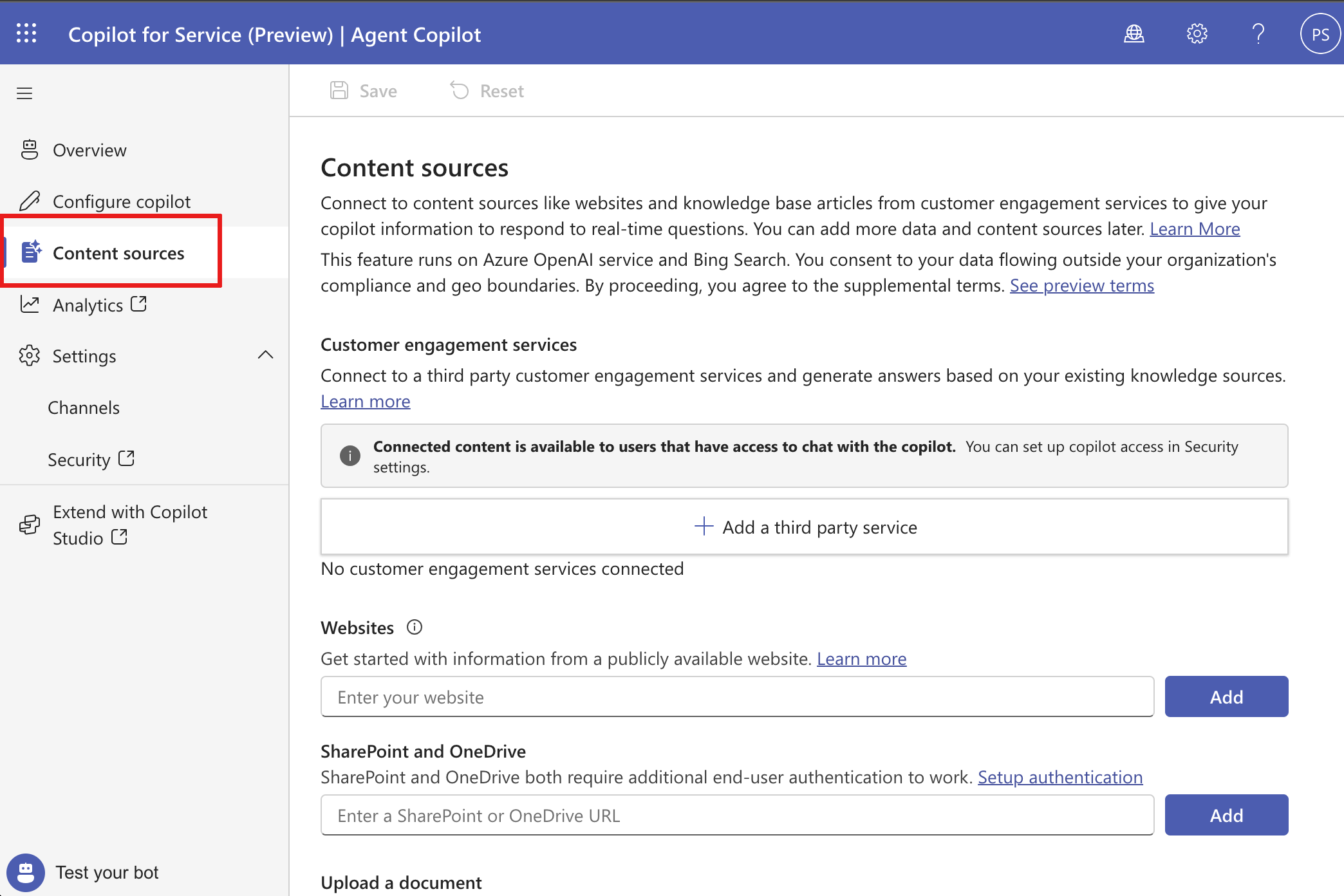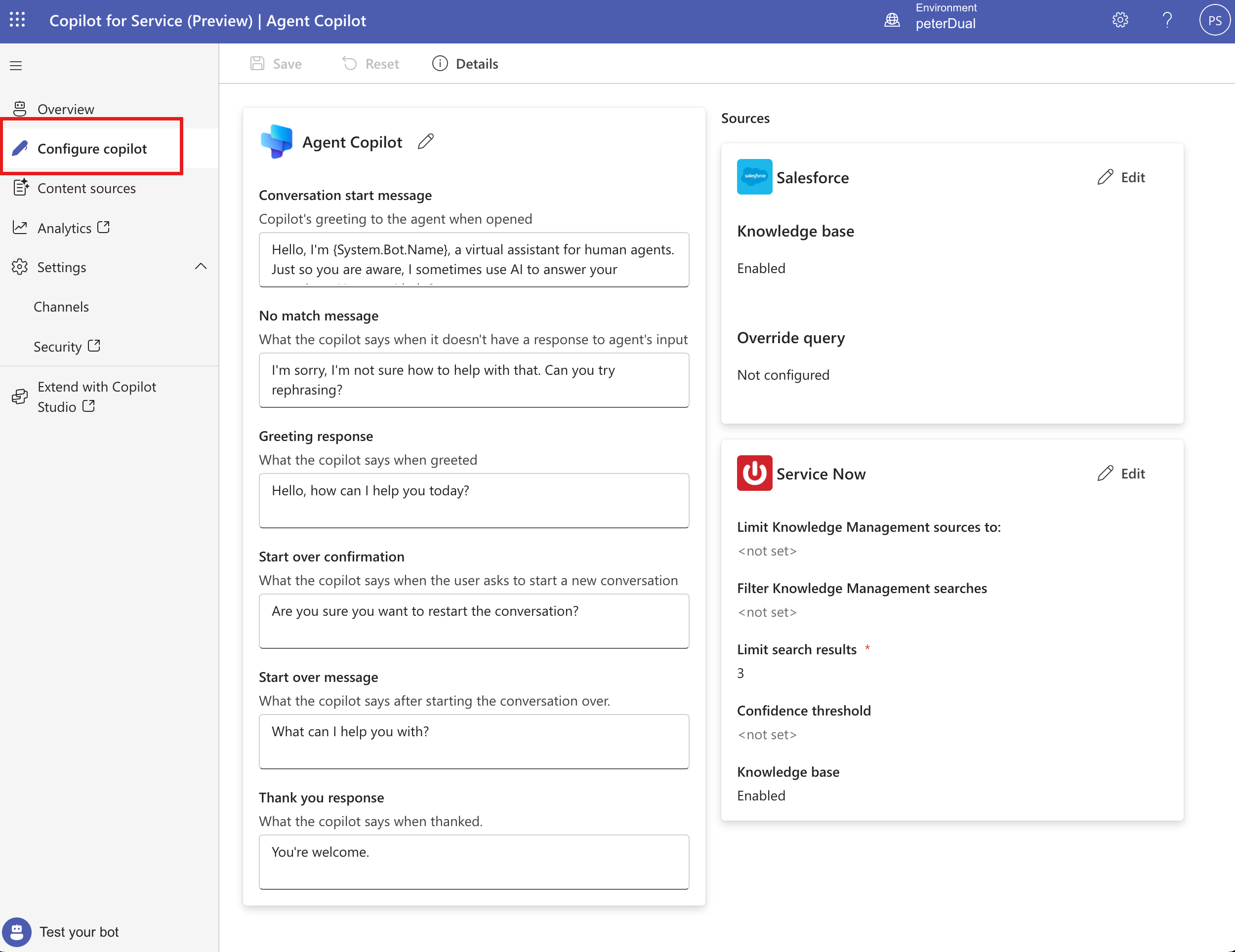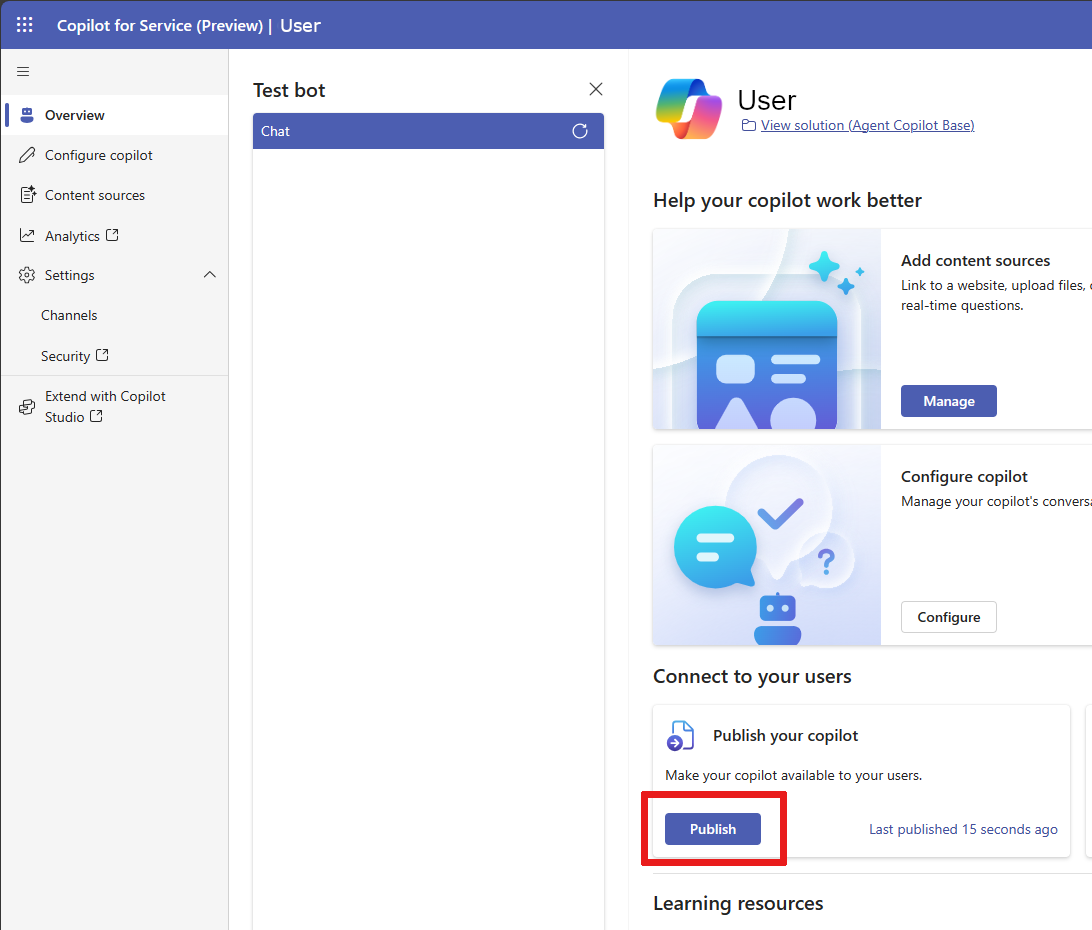Skapa och distribuera en anpassad agent
Den här artikeln beskriver hur du skapar och distribuerar en anpassad agent i Microsoft 365 Copilot för service.
Förutsättningar
- Få åtkomst till Copilot för service.
- Du behöver en systemanpassar- eller en systemadministratörsroll i miljön där din anpassade agent skapas. Läs mer i fördefinierade säkerhetsroller.
Skapa en anpassad agent
Det går att skapa en anpassad agent med några enkla steg.
Gå till landningssidan för Copilot för service.
En guide visas där du kan skapa din anpassade agent. Välj Anpassad tjänstagent och välj sedan Komma igång.
Ange namnet på den anpassade agenten som du vill skapa eller fortsätt med det fördefinierade namnet och välj sedan Skapa.
Miljön är standard för den nya Copilot för service-miljön, men du kan skapa din anpassade agent i en utvärderingsmiljö med Copilot för service. Du har systemanpassarprivilegier i den här miljön.
Obs
Din anpassade agent kan för närvarande bara skapas på engelska.
Upprätta anslutningar och kunskapskällor för din anpassade agent.
Lägg till innehållskällor som webbplatser och kunskapsbasartiklar från kundkommunikationstjänster, så att din agent kan svara på frågor i realtid. Dessa webbplatser fungerar som en källa till generativa svar. Läs mer i Hantera innehållskällor.
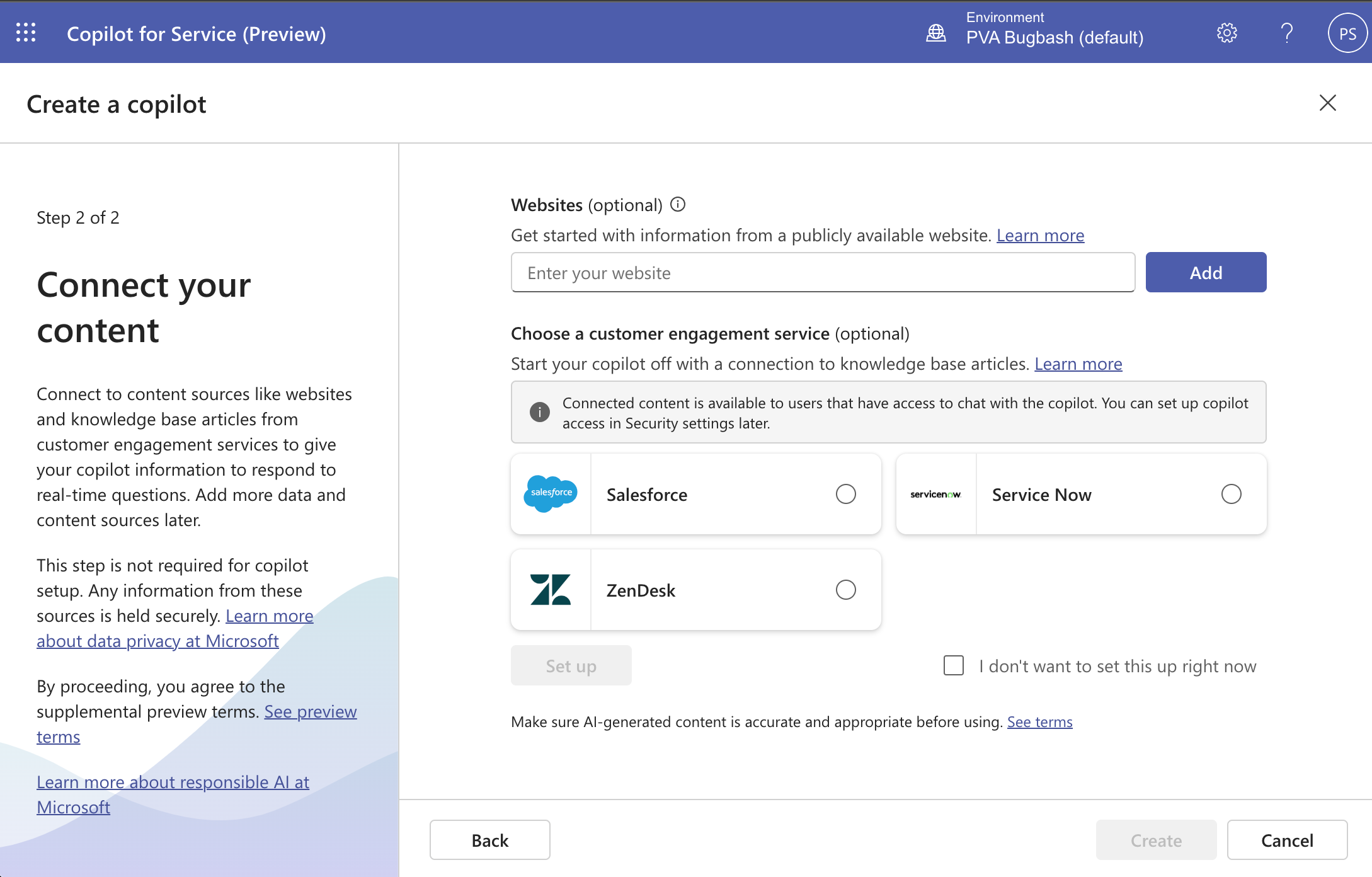
Välj Skapa för att skapa agenten.
Den nya miljön och agenten skapas. Den här processen kan ta några minuter. När den har skapats landar du på sidan Översikt med en öppen testchatt.
Testa din anpassade agent genom att skriva frågor i Chatten. I panelen Testa den kan du ställa frågor som utlöser möjligheten med generativa svar. Du kan få vissa typer av oanvändbara svar på frågor som personliga frågor, frågor som kräver autentiserad åtkomst till innehåll eller som inte har något källinnehåll i den angivna URL:en.
Obs
- Endast en anpassad agent per miljö kan skapas.
- Du kan bara ha en anpassad agent per miljö.
Anpassa din agent
Med den nya, anpassade agenten kan du göra anpassningar och förbättringar genom att redigera befintliga innehållskällor eller lägga till nya källor för att utöka agentens kunskap.
Om du vill anpassa din agent navigerar du till sidan Innehållskällor.
För att konfigurera din agent, navigera till sidan Konfigurera Copilot.
Här kan du hantera din agents konversationsbeteende och filtrera innehåll från innehållskällor.
Testa din agent i chattrutan.
Publicera agenten
Publicera dina anpassade agent efter att du gjort några ändringar så att dina servicerepresentanter kan komma åt det senaste innehållet och få åtkomst till agenten via olika anslutningar.
Du publicerar genom att välja sidan Översikt i Copilot för service och sedan välja Publicera på kortet Publicera din copilot.
Det kan ta några minuter innan agenten publiceras. När den väl har publicerats visar statusindikatorn tidsstämpeln senast publicerade.
Tips!
Ett fel visas om agenten inte kan publiceras. Välj länken för att öppna Copilot i Microsoft Copilot Studio. Publicera Copilot igen i Microsoft Copilot Studio om du vill ha mer information om felet.
Få åtkomst till din agent
Servicerepresentanter kan prata med din agent från en webbläsare, i Microsoft Teams eller i den befintliga agentkonsolen.
Ta bort din agent
Utför följande steg om du vill ta bort den anpassade agenten i Copilot för service:
Välj Översikt> (⋮) >Ta bort copilot. I det popup-fönster som visas ska du välja Gå till Power Apps-lösningar för att öppna Power Apps.
I Power Apps lösningsvisare väljer du fliken Hanterad för att visa de hanterade lösningarna för din anpassade agentlösning. Lösningen som Från de listade lösningarna som är associerade med agent.
Om du har opublicerade uppdateringar och ändringar i din anpassade agent kan detta leda till ohanterade lager. Ta bort de ohanterade lagren innan du tar bort lösningen.
- På fliken Ohanterad på Power Apps lösningssidan, välj Standardlösning.
- Leta reda på ämnet som i agentens delkomponent där du tidigare gjorde ändringar.
- Välj ...>Avancerat>Se lösningslager och ta sedan bort de ohanterade lagren.
Sök efter lösningar som Kunskapsbas för Service nu för Service Copilot, Kunskapsbas för Service Copilot för Salesforce eller Kunskapsbas för Service Copilot för Zendesk i agentens alla kunskapskällor.
Välj (⋮) och välj sedan Ta bort. Ta bort alla lösningar som är associerade med kunskapskällor som agent har, en i taget.
Välj och ta bort Baskomponenter för att aktivera Service Copilot och Agent Copilot-bas, en efter en.
Viktigt!
Varje lösning måste raderas en i taget för att kunna radera dem.
Din agent tas bort helt när alla lösningar har tagits bort.